ReShadeに移行したはいいけどGShadeやバニラみたいにコピーライト表記がないのがいや!
これはReShadeに移行したユーザー共通の悩みの種だと思います。
そんなわけで今回は、暫定対処にはなりますがReShadeのSSにコピーライト表記を表示させる設定を紹介していきます!
はじめに注意喚起
本記事は、執筆時(2023/2/12)までの、これまでのFF14運営方針を踏まえて書いている記事です。
今後ReShadeが取り締まられることは十分にあり得ますし、アカウントの安全を保障するものではありません。
また、ReShadeは昨日問題となったGShadeとは異なりオープンソースでの開発が行われている大手ソフトですが、リスクは0ではありません。
外部ツールの利用は自己責任でお願いします。
私自身はリスクを承知のうえで、利便性を優先して外部ツール環境を楽しんでいますが、そこは全て個人の判断でお願いします。
私がやってるからOK!という話ではないですし、私が辞めたからNG!という話でもないです。
とはいえ危険を感じたら即刻記事にします!
コピーライト表記問題
そんなReShadeでユーザーの頭を悩ませているのが、コピーライト表記。
バニラのSSだと必ずあるCopyright Square Enix…のような表記は、FF14のSSをSNSにアップするうえでは大切なお守りのような役割があります。

ReShadeは使っているよ!と公言するようなツールではないので、少しでも指摘されるようなポイントを減らしたいですからね。
しかし、ReShadeのデフォルト設定ではこのコピーライト表記がオンになっておらず、コピーライト表記なしのSSが保存されてしまいます。
そんなわけで今回はこれを表示させる方法を紹介するわけです!
GShadeとReShadeとは?
そもそもGShadeとReShadeって何?というお話を簡単にしちゃいましょう。
この2つは似たようなツールで、どちらもグラフィックを綺麗にしてくれる代物。
FF14 GShadeやFF14 ReShadeなどで検索すれば簡単に違いが分かると思います。


特にReShadeはFF14に特化しておらず、幅広いゲームで親しまれているMod・ツールですね。
私が愛しているSkyrimやWitcher 3のmod環境も、ReShadeを組み込んだものは少なくないです。
要は、PS4基準になっているFF14のグラフィックをより美しくしてくれる外部ツールという事ですね。
コピーライト表記を表示させる方法
さて、本題の設定方法。
自身が使うプリセットごとに、以下の手順でコピーライト表記設定を加えてください。
まず初めに、設定を編集したいプリセットを出します。
プリセットの出し方については、以下の記事で解説しているので要チェック。
この状態で、以下の手順で操作を行います。
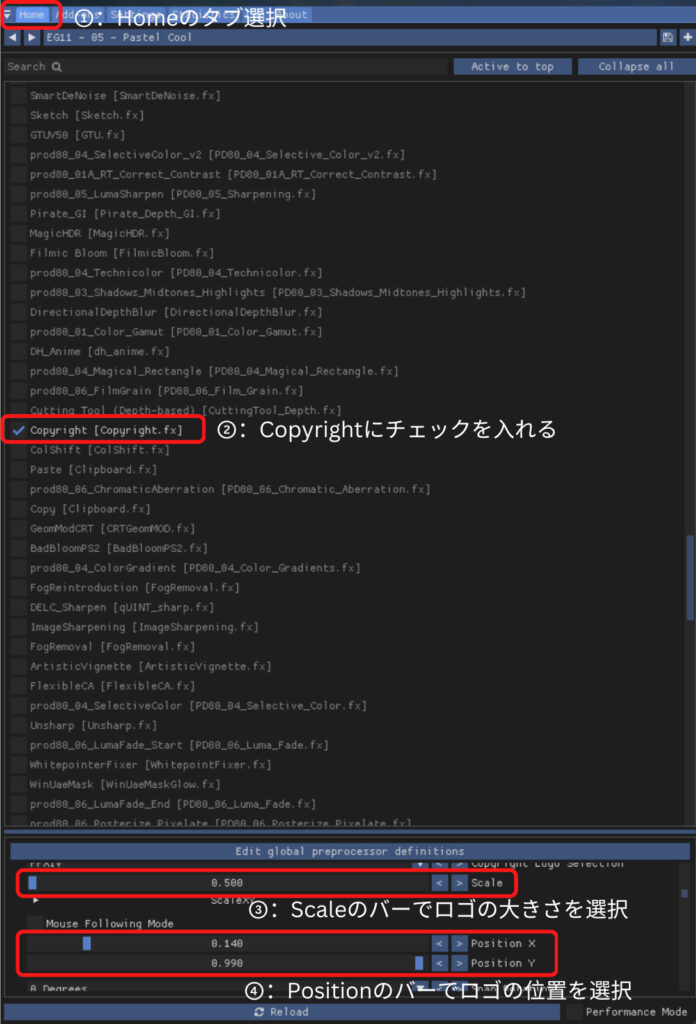
- ReShadeのコンフィグ画面を表示(デフォルトはHomeキー・私のオススメ設定ではF2キー)
- 『Home』タブを選択
- 編集したいプリセットを選ぶ
- 『Copyright』にチェックを入れる(Searchの欄にcopyrightを入力して探すのがオススメ)
- 下のエディット画面で、『Scale』のバーでサイズをお好みのものにする
- 下のエディット画面で、『Position X』と『Position Y』のバーで位置をお好みのものにする
- 右上の保存マーク(+の左)をクリックして保存
使いたいプリセット全部にこの設定をするのは手間ですが、これでコピーライト表記を表示させることができます。
SSを撮らなくても、ReShadeのエフェクトがオンになっていれば表示されているはずなので、画面上を探してみてください。
因みに私のオススメ設定は、Scale 0.500(最小)・Position X 0.140・Position Y 0.990(左下)です!
これでバニラやGShadeのSSのように、ナチュラルなコピーライト表記をSS上に表示させられるのでモヤモヤポイントが一個減りますね!
オススメモニター
画面を綺麗にできるよ!というお話をしたので、ReShadeを存分に有効活用できる筆者オススメモニターをご紹介。
筆者自身が使っているモニターから、レイドトップ層のフレンドたちが愛用しているモニターまで幅広く紹介していきます。
ハイスペックPCにするのももちろん大事!


144Hz↑ゲーミングモニター
筆者愛用のモニターはWQHD&144Hz対応のAcer VG271USbmiipx
その他にはVALORANTプロプレイヤー御用達のBenQ XL2411KやBenQ XL2546K、2万円台とコスパ抜群のAOC G2490VX/11などが人気ですね。
最近はヴァロにハマっているフレンドが多いこともあって、BenQ XL2411Kが圧倒的に人気なイメージ。
144Hz↑ウルトラワイドモニター
詳しくは上の記事で紹介していますが、人気なのはLG 34GL750-BやMSI Optix MAG301RF、MSI Optix MAG342CQRなど。
最近はDELL S3422DWGも結構人気なイメージです。















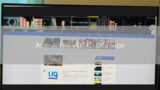









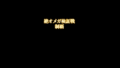
コメント
はじめまして、Copyrightの項目が出てこなくて悩んでいます・・・!
検索をかけても、どのプリセットにもCopyrightが無いのですが・・・。
その場合は、どうしたらいいでしょうか・・・。
Lucifelさん
コメントありがとうございます。
さて、Copyrightの項目が出ないとのことですが、reshade-shadersのフォルダはご自身が用意されているものをお使いでしょうか?
もしご自身で用意されているのでしたら、reshade-shaders\Shadersの中にCopyright.fxというファイルがあるか見てみてください。
1つの解決策として、今あるreshade-shadersのフォルダをどこかコピーして保存し、
以下の記事でダウンロードできるreshade-shadersのフォルダを代わりに使ってみてください。
https://bunchiry.com/ff14-gtore/#toc9
無事に出てきました、解決策を教えてくださって本当にありがとうございました!